En ClubDirectory™ MemberPress amplía su sitio web basado en la afiliación con funciones interactivas de plataforma comunitaria. Añade perfiles y directorios de miembros personalizables a su sitio web MemberPress, ayudando a sus miembros a conectarse e interactuar.
Este documento cubre los aspectos básicos del complemento ClubDirectory™, incluyendo la instalación y configuración de Perfiles y Directorios.
¿Qué es ClubDirectory™?
MemberPress ClubSuite es miembro redes y comunidad que incluye el ClubDirectory™ y ClubCircles™ complementos.
En ClubDirectory™ (Directorio de clubes) El complemento añade Perfiles y Directorios mejorando su sitio MemberPress con funciones de red social.
Perfiles de los miembros son páginas individuales de los miembros que muestran su información personal, fotos y detalles personalizados. Los miembros pueden editar sus perfiles y presentarse al resto de la comunidad.
Directorios de miembros sirven como catálogos de búsqueda de comunidades organizadas por criterios específicos. Recopilan y muestran automáticamente los perfiles de los miembros en función de los criterios que usted defina, como el nivel de afiliación o la función del usuario. Los directorios se actualizan automáticamente a medida que los miembros se afilian o se dan de baja, manteniendo los listados al día.
Instalación del complemento ClubDirectory
En ClubDirectory™ (Directorio de clubes) requiere un Instalación MemberPress para funcionar. Además, antes de instalar, asegúrese de que el MemberPress está correctamente activado con una licencia válida.
Siga estos pasos para instalar el complemento:
- Vaya a Panel de control > MemberPress > Complementos.
- Buscar el “ClubDirectorio” término utilizando la herramienta de búsqueda de la página, o navegue por la lista para encontrar el complemento.
- Haga clic en el botón Instalar complemento botón.
El sistema descarga, instala y activa automáticamente el complemento. Una vez completado, verá un nuevo ClubSuite en el panel de control de WordPress.
Activación de las plantillas ReadyLaunch
Además, la instalación del ClubDirectory™ (Directorio de clubes) añadirá opciones para activar o desactivar Plantillas ReadyLaunch para Perfiles y Directorios. Para activar estas plantillas, siga estos pasos:
- Vaya a Panel de control > MemberPress > Configuración > ReadyLaunch™. ficha.
- Desplácese hacia abajo hasta la sección Plantillas ReadyLaunch™ y active Perfiles de usuario y Directorios opciones.
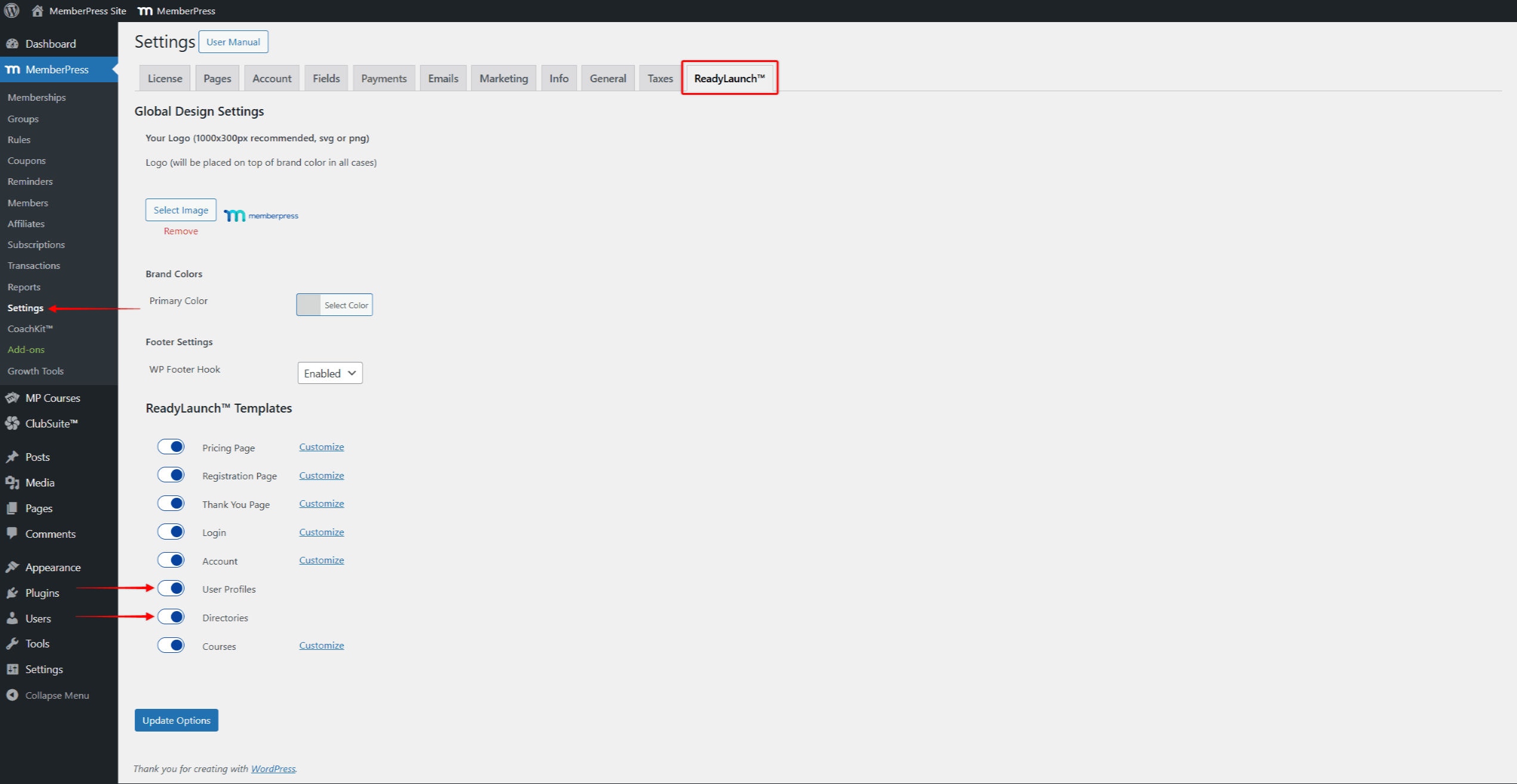
- Haga clic en Opciones de actualización para guardar los cambios.
Al activar estas plantillas, su Configuración global de ReadyLaunch también se aplicará a los Perfiles y Directorios.
Comprender el menú ClubSuite™.
En ClubDirectory™ (Directorio de clubes) forma parte del ClubSuite, junto con ClubCircles™. En ClubSuite sirve como centro de mando para gestionar su plataforma comunitaria y las funciones de las redes sociales.
Una vez instalado el ClubDirectory™, el Menú ClubSuite aparece con los siguientes submenús:
- Perfiles te permiten crear varias opciones de diseño para tus afiliados. Crea perfiles básicos para los afiliados estándar y perfiles mejorados para los afiliados premium, cada uno con sus características correspondientes.
- Directorios proporciona herramientas para crear y gestionar listados de miembros con ajustes exclusivos, opciones de búsqueda y criterios de visualización.
- Ajustes contienen opciones de configuración que afectan a todos los perfiles y directorios de su sitio.
Configuración de los ajustes de ClubDirectory™.
Una vez instalado el complemento, debe configurar los ajustes de acuerdo con su modelo de negocio. Los ajustes están disponibles en Panel de control > ClubSuite™ > Ajustes.
Una vez configurados los ajustes, haga clic en Opciones de actualización para aplicar los cambios.
Ajustes generales
En virtud de la General encontrará la pestaña Cargar medios sección. Aquí puedes limitar el tamaño de las fotos que los usuarios pueden subir a sus perfiles:
- Vaya a Panel de control > ClubSuite™ > Ajustes > pestaña General..
- En virtud de la Cargar medios configure el tamaño máximo de archivo permitido:
- Tamaño máximo de la foto de portada (MB)Limita el tamaño de las fotos utilizadas para las imágenes de portada.
- Tamaño máximo de la foto de perfil (MB)limita el tamaño de las fotos utilizadas para el perfil de los miembros
- Haga clic en Opciones de actualización.
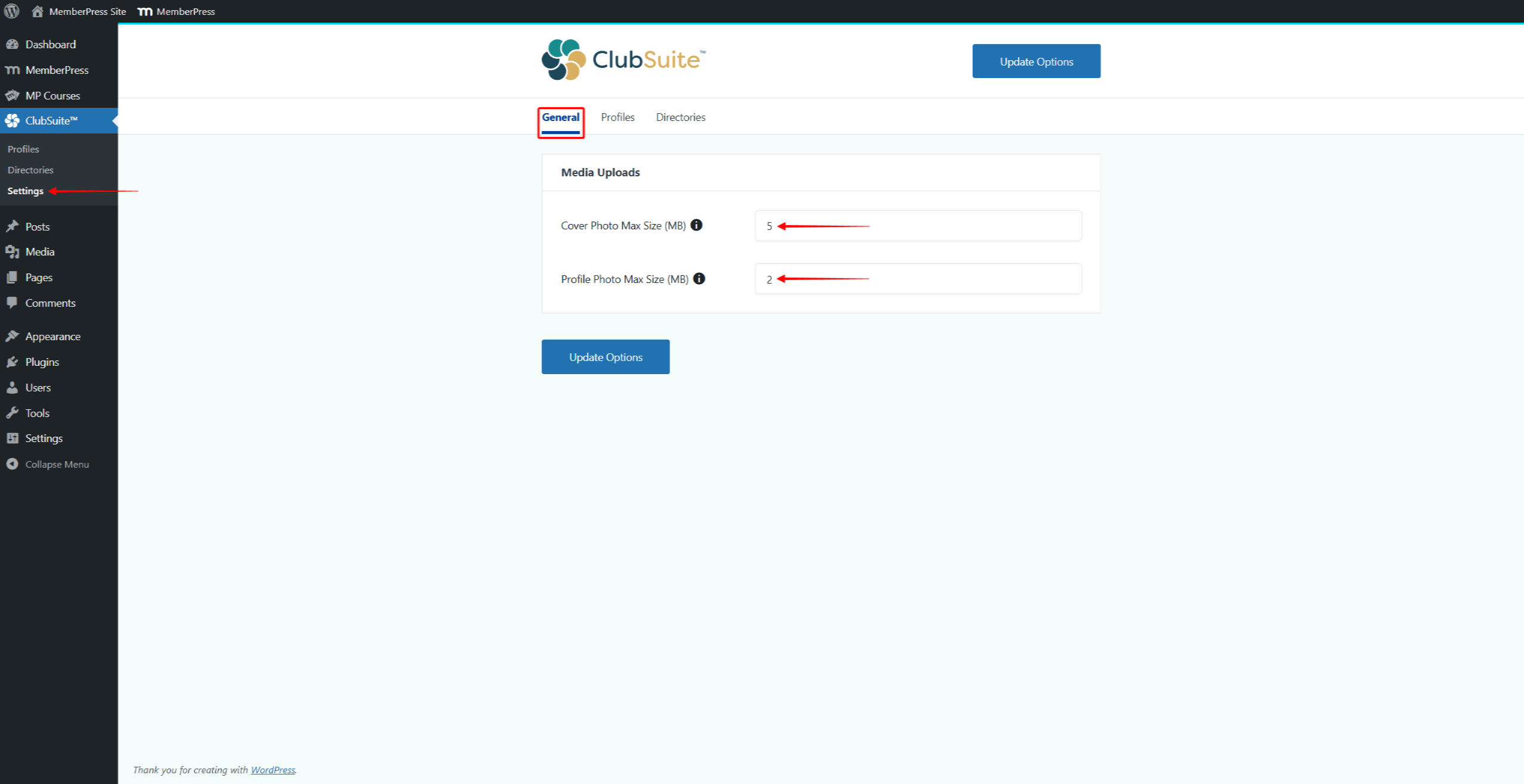
Configuración del perfil
En virtud de la Perfil puedes encontrar los ajustes globales relacionados con el perfil.
- Vaya a Panel de control > ClubSuite™ > Configuración > pestaña Perfil..
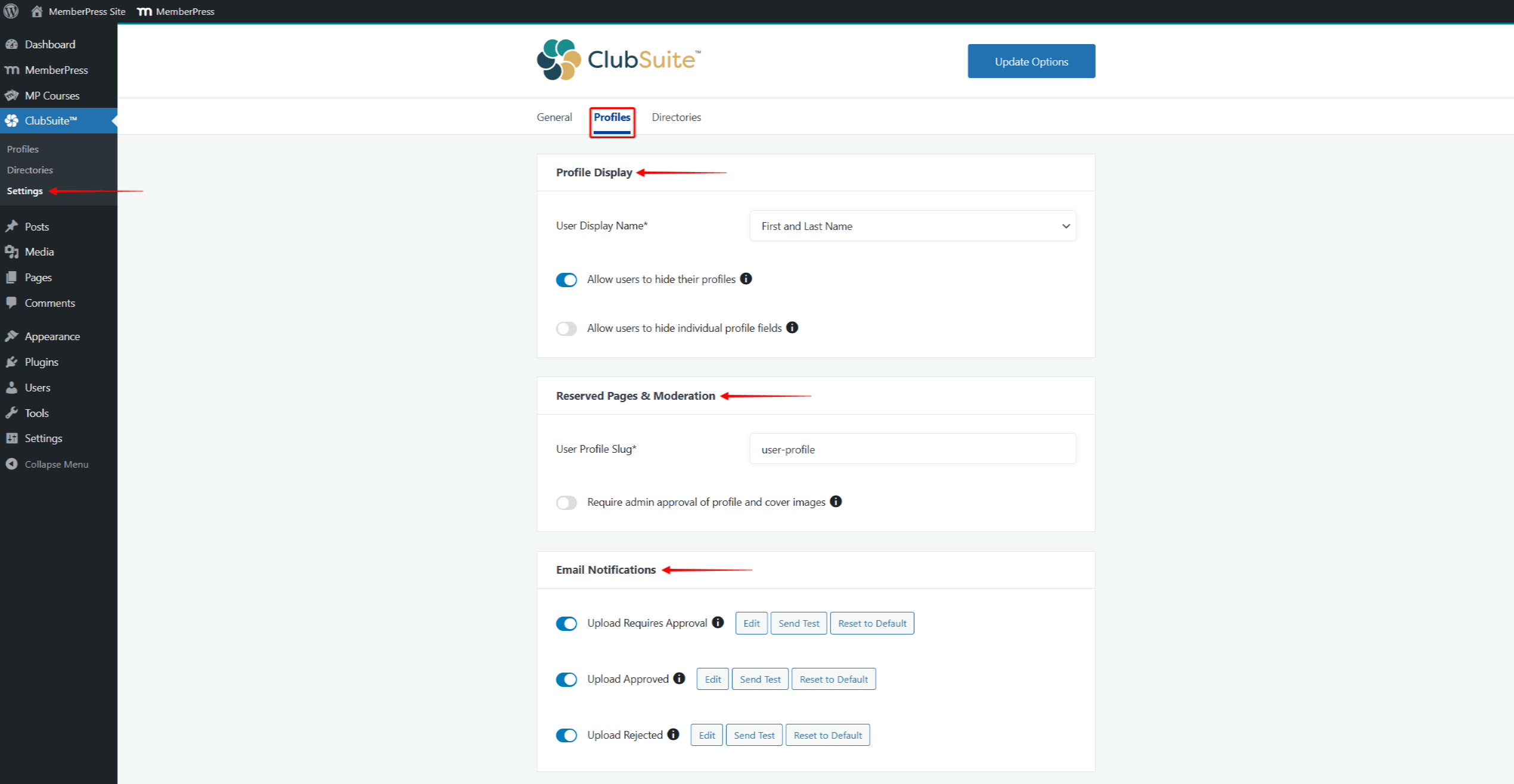
- En Visualización del perfil viene con ajustes que afectan a la forma en que los perfiles de los usuarios se muestran en su sitio:
- Nombre de usuario: elija el formato para mostrar el nombre del usuario;
- Permitir a los usuarios ocultar sus perfilesActivar esta opción permite a los usuarios ocultar sus perfiles.
- Permitir a los usuarios ocultar campos individuales del perfilActivar esta opción permite a los usuarios controlar qué campos se muestran en sus perfiles.
- A continuación, en Páginas reservadas y moderaciónpuedes:
- Modificar el Perfil de usuario Slug utilizado para generar las URL de los perfiles;
- Active la moderación activando el botón Requerir la aprobación del administrador para las imágenes de perfil y portada opción.
- Además, los perfiles tienen su propio notificación por correo electrónico. Así, puede desactivar o activar, así como editar las plantillas de los siguientes correos electrónicos específicos del perfil:
- La carga requiere aprobación - este correo electrónico se enviará al administrador cuando un usuario suba una imagen que requiera la aprobación del administrador;
- Carga aprobada - este correo electrónico se enviará a un usuario cuando un administrador apruebe su imagen subida;
- Carga rechazada - este correo electrónico se enviará a un usuario cuando un administrador rechace su imagen subida.
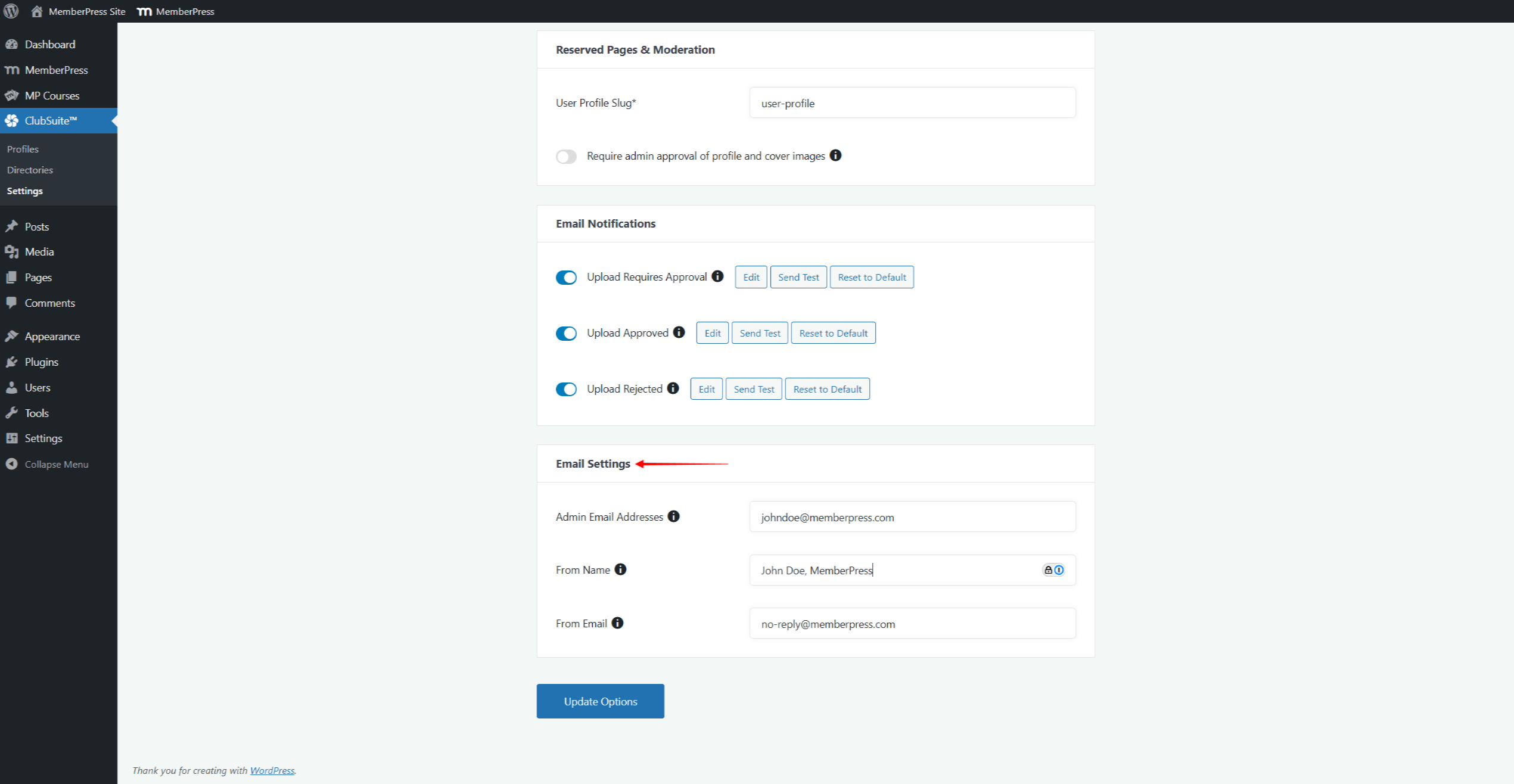
- Por último, en Configuración del correo electrónico, puede especificar los datos utilizados para los correos electrónicos específicos del perfil:
- Direcciones de correo electrónico de los administradores - lista de direcciones de correo electrónico que recibirán notificaciones del administrador. Si se añaden varias direcciones, deben estar separadas por comas;
- De Nombre - el nombre de un remitente;
- Del correo electrónico - una dirección de correo electrónico utilizada como remitente.
Configuración del directorio
De forma similar a los perfiles, puede encontrar la configuración global relacionada con los directorios en la sección Directorios ficha.
- Vaya a Panel de control > ClubSuite™ > Configuración > Pestaña Directorios.
- En Configuración de la visualización de directorios, puede cambiar el slug utilizado por defecto para las URL de los directorios. En la sección Directorio Base Slug puede sustituir el slug por defecto (directorios) con cualquier babosa personalizada.
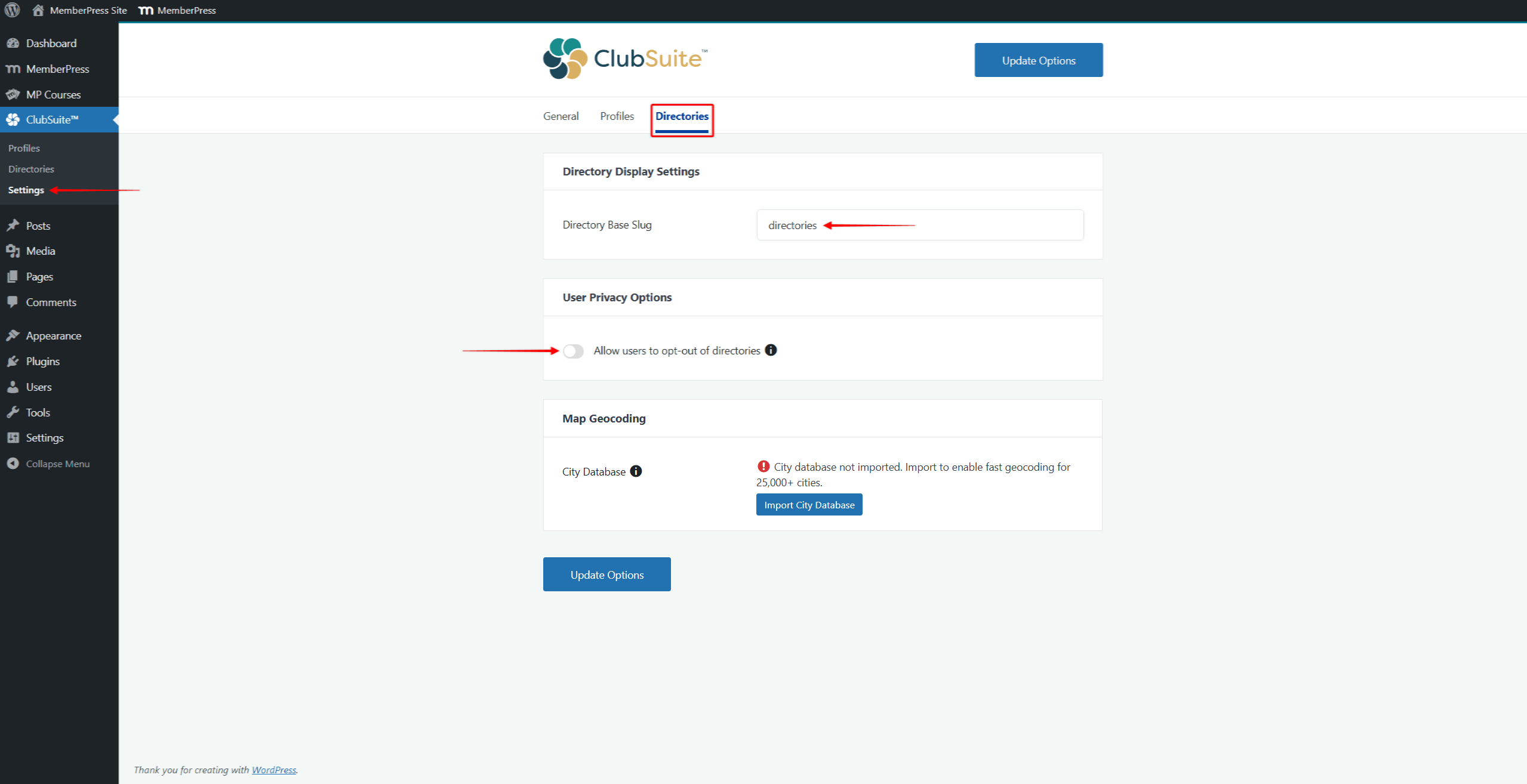
- Además, en virtud de Opciones de privacidad del usuario, puede activar la función Permitir a los usuarios excluirse de los directorios opción. Si un el directorio está configurado para no requerir el opt-in, Los usuarios son se añaden automáticamente a los directorios cuando se registran para las afiliaciones. Activar esta opción permite a los usuarios excluirse de directorios específicos.
- Además, puede Importar la base de datos global de ciudades. en la sección «Geocodificación de mapas». La base de datos de ciudades se utiliza para la Vista del mapa del directorio característica.
Geocodificación de mapas
Los directorios MemberPress incluyen el Vista del mapa función, que permite a los usuarios ver la ubicación de otros miembros en el mapa. Cuando instales el complemento ClubDirectory™ por primera vez, es esencial importar la lista global de ciudades:
- Navegue hasta el Directorios pestaña debajo de la Configuración de ClubSuite™ (Panel de control > ClubSuite™ > Configuración).
- Desplácese hasta el Geocodificación de mapas sección.
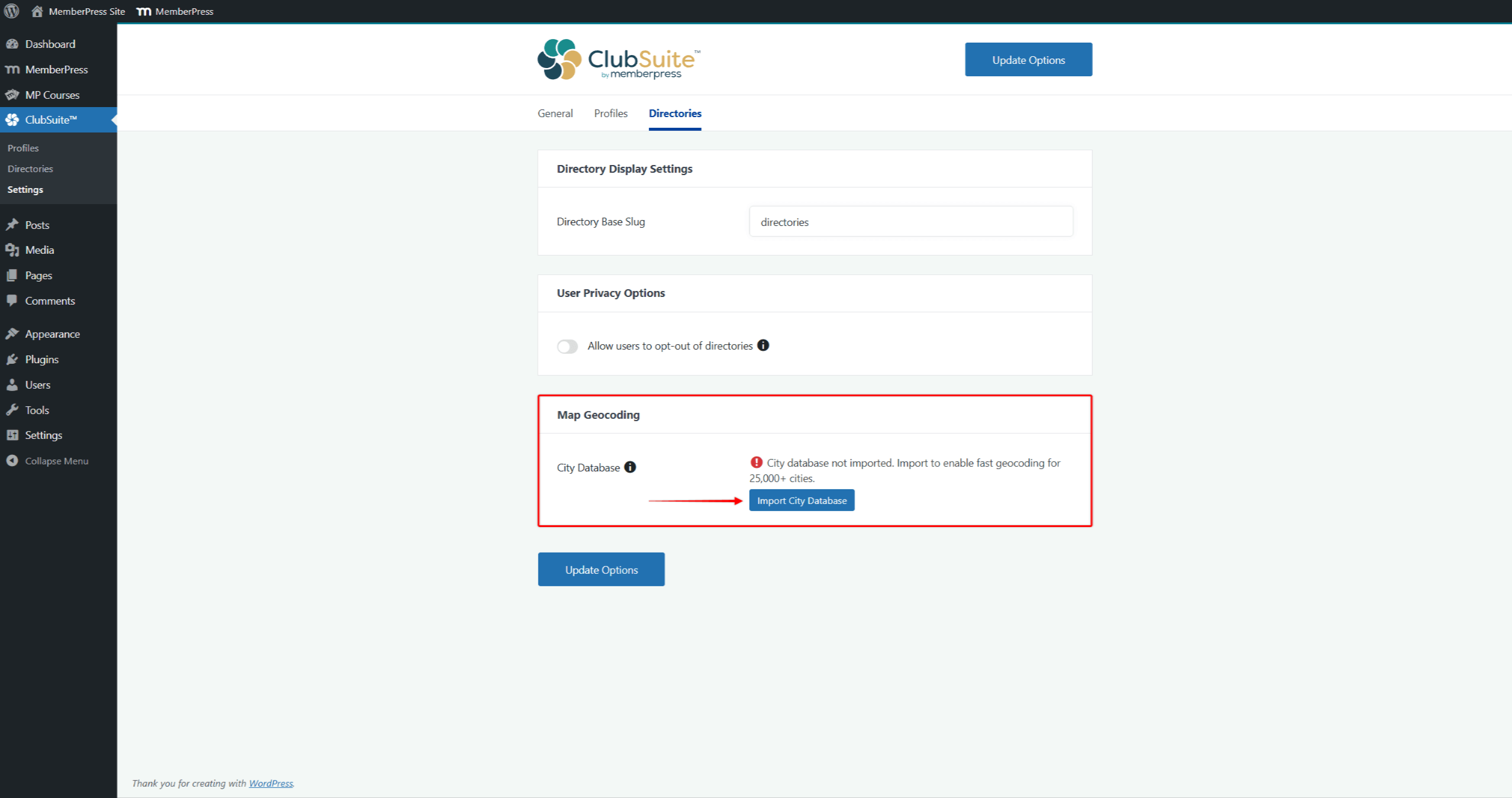
- Haga clic en el botón Importar base de datos de ciudades botón y, a continuación, confirme la notificación emergente.
- Si se realiza correctamente, aparecerá una notificación indicando el número de ciudades importadas.
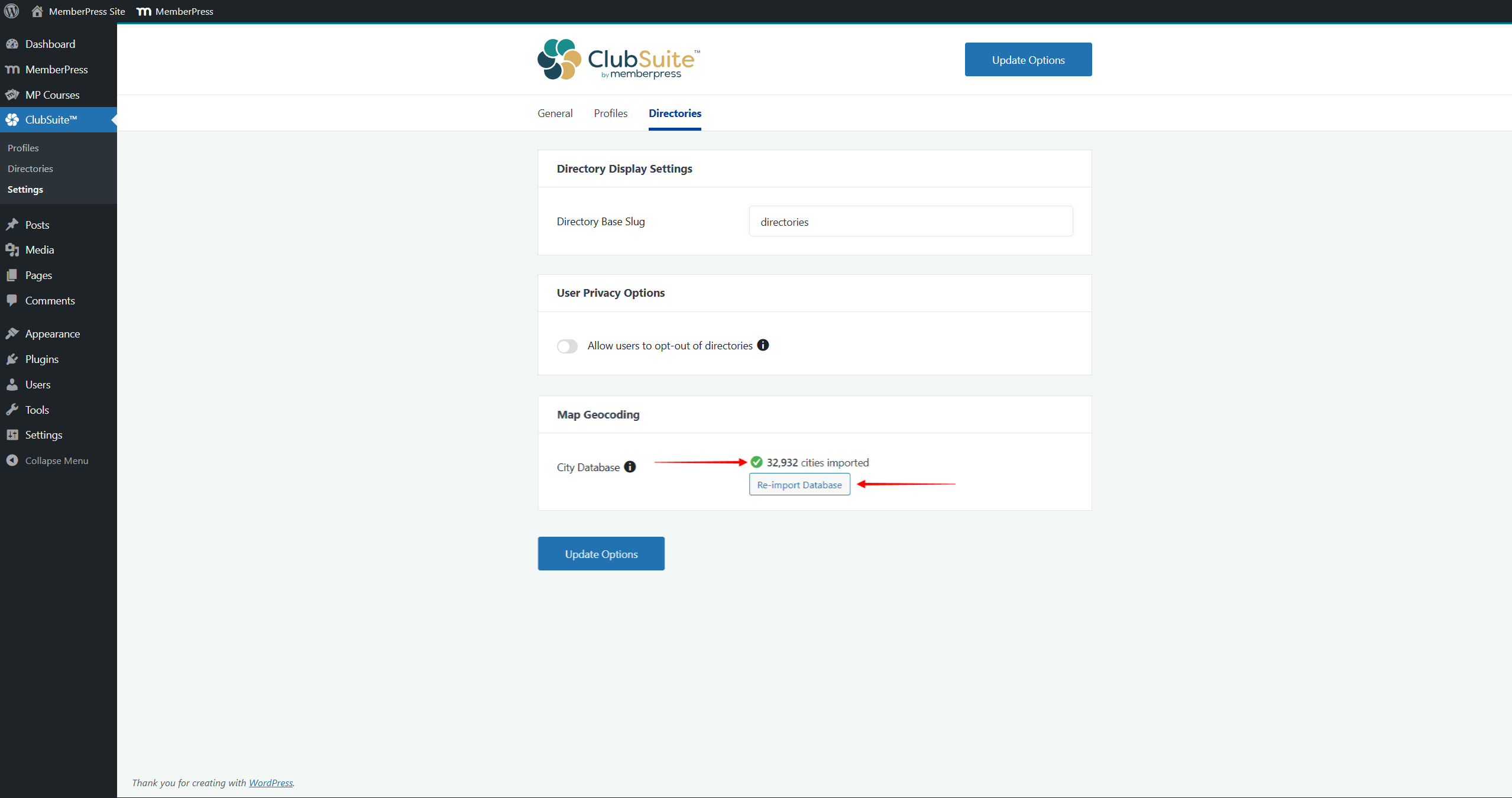
- Además, puede actualizar la base de datos de ciudades en cualquier momento haciendo clic en el Reimportar base de datos botón.
La importación de la base de datos de la ciudad mejorará significativamente el rendimiento de la vista de mapa en sus directorios.
¿Y ahora qué?
Una vez sentadas estas bases, estará listo para diseñar perfiles atractivos y crear directorios que muestren su comunidad de miembros.
Empiece con una configuración sencilla Crear un perfil y asignarlo a un miembro. Siguiente, crear un directorio para los miembros suscritos a esa membresía. Pruebe a fondo creando cuentas de prueba y completando el proceso de perfil completo.
Además, establezca una moderación coherente a la hora de permitir las reseñas de los usuarios. Proporcione orientaciones claras sobre la cumplimentación de perfiles a través de correos electrónicos o documentación de bienvenida. Supervisar el rendimiento a medida que aumenta el número de miembros y ajustar la configuración según sea necesario.











